如何连接两个路由器?步骤和常见问题解答?
31
2024-12-29
在当今数字化时代,无线网络已成为生活中必不可少的一部分。而家用路由器作为连接无线网络的关键设备,正确地安装和设置它是保证网络畅通的重要步骤。本文将为您详细介绍家用路由器的安装和设置步骤,让您能够轻松地享受到稳定、高速的无线网络。
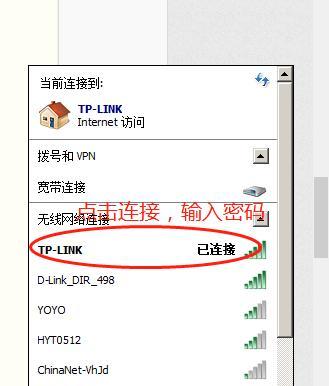
一、检查包装完整性及配件齐全
在开始安装之前,首先要确保购买的家用路由器包装完好,并检查是否有缺失配件。只有确保包装完整,才能保证后续安装和设置的顺利进行。
二、查看路由器背面接口
在连接路由器之前,需要查看路由器背面的接口布局,了解各个接口的功能及其所对应的插槽位置。这有助于正确地进行后续的连接。
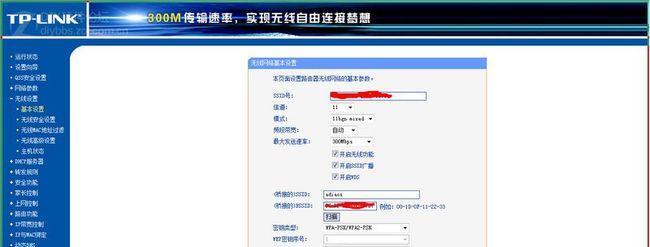
三、连接路由器至电源
将路由器与电源插座进行连接,并确保电源线与路由器连接牢固。接下来,按下电源按钮,待指示灯亮起表示路由器已成功连接电源。
四、连接路由器与宽带调制解调器
将宽带调制解调器的网线插入路由器的WAN口,确保插入牢固且连接稳定。这样可以建立起家用路由器与宽带网络之间的连接,为后续上网提供信号来源。
五、连接路由器至电脑
通过以太网线将电脑与路由器的LAN口相连接,确保插入稳固。这样可以实现电脑与路由器之间的数据传输,方便后续进行设置。
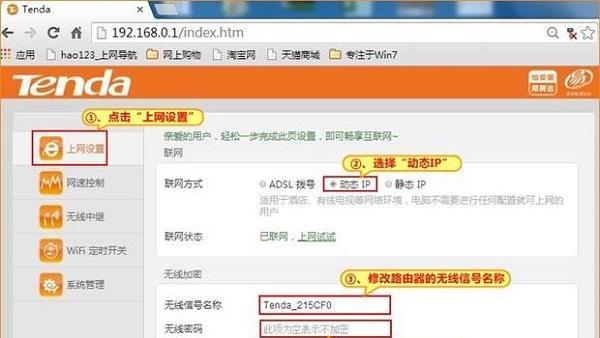
六、开启电脑并访问路由器管理界面
打开电脑,通过浏览器输入默认的管理界面地址,通常为192.168.1.1或192.168.0.1。在登录页面输入默认的用户名和密码,进入路由器的管理界面。
七、更改路由器登录密码
为了保障网络安全,建议在首次登录后更改默认的登录密码。选择合适的强密码,并妥善保管,以免被他人获取并造成安全威胁。
八、设置无线网络名称(SSID)
在管理界面中找到无线设置选项,设置一个独特且易于记忆的无线网络名称(SSID)。这样可以方便您在搜索附近网络时找到自己的网络。
九、设置无线网络密码(WPA/WPA2)
在无线设置选项中,设置一个强密码来保护您的无线网络,选择WPA或WPA2的加密方式。强密码的设置可以防止他人未经授权地访问您的网络,确保网络的安全性。
十、选择适当的频道
在无线设置选项中,选择一个适当的频道。如果您附近有其他无线网络,选择不同于它们的频道,以避免干扰和信号冲突。
十一、启用MAC地址过滤
通过启用MAC地址过滤功能,可以进一步增强网络的安全性。只有在允许名单中的设备才能连接到您的网络,其他设备将被拒绝访问。
十二、设置端口转发和虚拟服务器
如果您需要远程访问家庭网络中的某些设备,可以在路由器管理界面中设置端口转发和虚拟服务器功能。这样可以实现对内部网络设备的远程控制和访问。
十三、开启无线信号强度优化
在管理界面中,开启无线信号强度优化功能,以确保无线网络的覆盖范围和信号强度最佳。
十四、设置家长控制和访客网络
如果您需要对网络进行更加细致的管理,可以在路由器管理界面中设置家长控制和访客网络功能。这样可以限制特定设备的上网时间和内容访问权限,同时为访客提供一个独立的网络。
十五、保存并应用设置
在完成以上设置后,务必点击保存并应用设置,以确保设置生效。等待路由器重新启动,并享受到稳定、高速的无线网络。
通过本文所介绍的安装和设置步骤,您可以轻松地安装和设置家用路由器,从而畅享高速稳定的无线网络。只需要按照以上步骤一步步操作,即可实现网络畅通,保证您的上网体验。无论是工作、学习还是娱乐,都离不开一个可靠的家用路由器。
版权声明:本文内容由互联网用户自发贡献,该文观点仅代表作者本人。本站仅提供信息存储空间服务,不拥有所有权,不承担相关法律责任。如发现本站有涉嫌抄袭侵权/违法违规的内容, 请发送邮件至 3561739510@qq.com 举报,一经查实,本站将立刻删除。